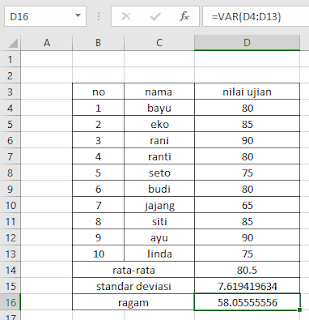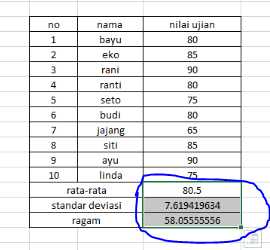Mencari rata-rata, standar deviasi, dan ragam menggunakan microsoft excel sangat mudah untuk di pahami dan akan membantu dalam pekerjaan. berikut adalah bagaimana caranya mencari rata-rata, standar deviasi, dan ragam
MENCARI RATA-RATA
1. pertama mari kita buat data terlebih dahulu untuk di ambil nilai rata-ratanya. seperti berikut:
2. setelah datanya sudah ada baru kita mencari rata-rata dari data tersebut. gunakan fungsi "AVERAGE" untuk mencari nilai rata-rata. perhatikan gambar di bawah ini.
pada gambar di atas terdapat rumus =AVERAGE(D4:D13) itu merupakan rumus dari rata-rata untuk excel. apa yang di maksud D4:D13 pada rumus tersebut? itu berarti data yang di ambil untuk mencari nilai rata-ratanya. D4 yang berarti baris D kolom ke-4 begitu pula yang D13 yang berarti baris D kolom ke-13.
3. setelah dimasukan rumusnya maka enter dan excel akan mendapatkan nilai rata-ratanya.
MENCARI STANDAR DEVIASI
1. pertama buat dulu data yang akan di ambil untuk mencari standar deviasinya
2. gunakan fungsi STDEV untuk mencari standar deviasi.
pada gambar di atas terdapat rumus =STDEV(D4:D13) itu merupakan rumus dari standar deviasi untuk excel. apa yang di maksud D4:D13 pada rumus tersebut? itu berarti data yang di ambil untuk mencari standar deviasi. D4 yang berarti baris D kolom ke-4 begitu pula yang D13 yang berarti baris D kolom ke-13.
3. setelah dimasukan rumusnya lalu enter, maka excel akan menampilkan standar deviasinya
untuk mencari ragam pada microsoft excel yaitu menggunakan fungsi VAR. rumusnya yaitu =VAR(D4:D13)
setelah dimasukan rumusnya lalu enter maka excel akan menampilkan hasil ragamnya.
CARA MEMBUAT GRAFIK DARI DATA TERSEBUT
1. pertama blok terlebih dahulu data yang akan di buat grafiknya
2. lalu pilih tab/menubar insert setelah itu pada bagian toolbar pilih chart. pilihlah model grafik yang kalian suka.
3. setelah pilih model grafiknya maka microsoft excel akan otomatis menampilkan grafiknya.
bagaimana cara mengganti nama data dari grafik tersebut? pada gambar di atas data yang berwarna biru bernama "series1" maka kita ubah data tersebut dengan nama "rata-rata". berikut caranya:
kita klik terlebih dahulu grafiknya lalu pada tab design pilih select data.
maka akan tampil menu seperti gambar di bawah ini.
pada bagian "Legend Entries (series)" kita akan edit yang series1. pilih series1 lalu klik button Edit. maka akan tampil edit series seperti gambar di bawah
pada bagian "series name" kita pilih langsung nama data apa yang akan kita ganti. cara pilihnya dengan arahkan kursor dan klik pada tablenya.pada gambar di bawah saya mengganti nama data series1 dengan rata-rata. maka pada bagian series name akan otomatis manampilkan letak lokasinya. setelah di pilih lalu klik "OK"
maka nama data dari grafik tersebut sudah berubah.
begitu pula pada series2 dan series3 kita juga bisa ubah menjadi standar deviasi dan ragam dengan cara yang sama seperti di atasnya.